Geoserver(三) shp导入mysql
Posted
tags:
篇首语:本文由小常识网(cha138.com)小编为大家整理,主要介绍了Geoserver(三) shp导入mysql相关的知识,希望对你有一定的参考价值。
参考技术A shp2mysql参考命令管理员运行cmd,运行C:\Program Files\GDAL\GDALShell.bat, 相当于设置环境变量
执行类似命令
ogr2ogr -f “MySQL” MYSQL:”mydb,host=myhost,user=mylogin,password=mypassword,port=3306″ -nln “world” -a_srs “EPSG:4326″ path/to/world_adm0.shp
报错
参考 https://trac.osgeo.org/gdal/ticket/6589
要装MS SQL Native Client 11 x64
我安装了 64位 Microsoft® SQL Server® 2012 Native Client - QFE 解决
Geoserver 发布shp格式地图服务
本文实践参考https://blog.csdn.net/zj3172172173/article/details/53336704
第一步: 安装geoserver . 自己去官方下载一个安装包
第二步: 登录输入地址:http://localhost:8080/geoserver/web/
第三步: 这时就来到了下面图中的位置: 用户:admin(默认的,登录后也可以修改) 密码:geoserver (默认,登录后也可以修改)
输入之后登陆
第四步:登录成功后这里可以看到geoserver web管理页面 (发布shp文件才真正的开始)
第五步:创建工作区
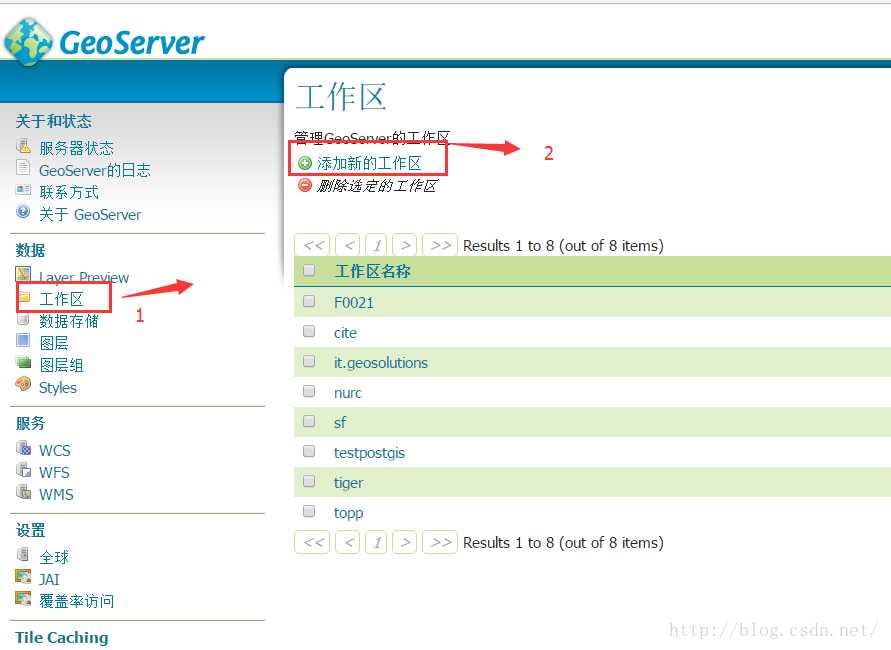
第六步:编辑工作区 输入工作区名称 输入一个URI地址点击提交
工作区是由一个名字和一个名称空间URI(统一资源标识符)定义。工作区的名称仅限于10个字符,不能包含空格。URI是类似于URL,除了的URI不必指向Web上的实际位置,并且只需要一个唯一的标识符。对于工作空间的URI,建议使用与项目相关联的URL。例如,http://www.openplans.org/topp是URI为“TOPP”工作区
第七步:创建store
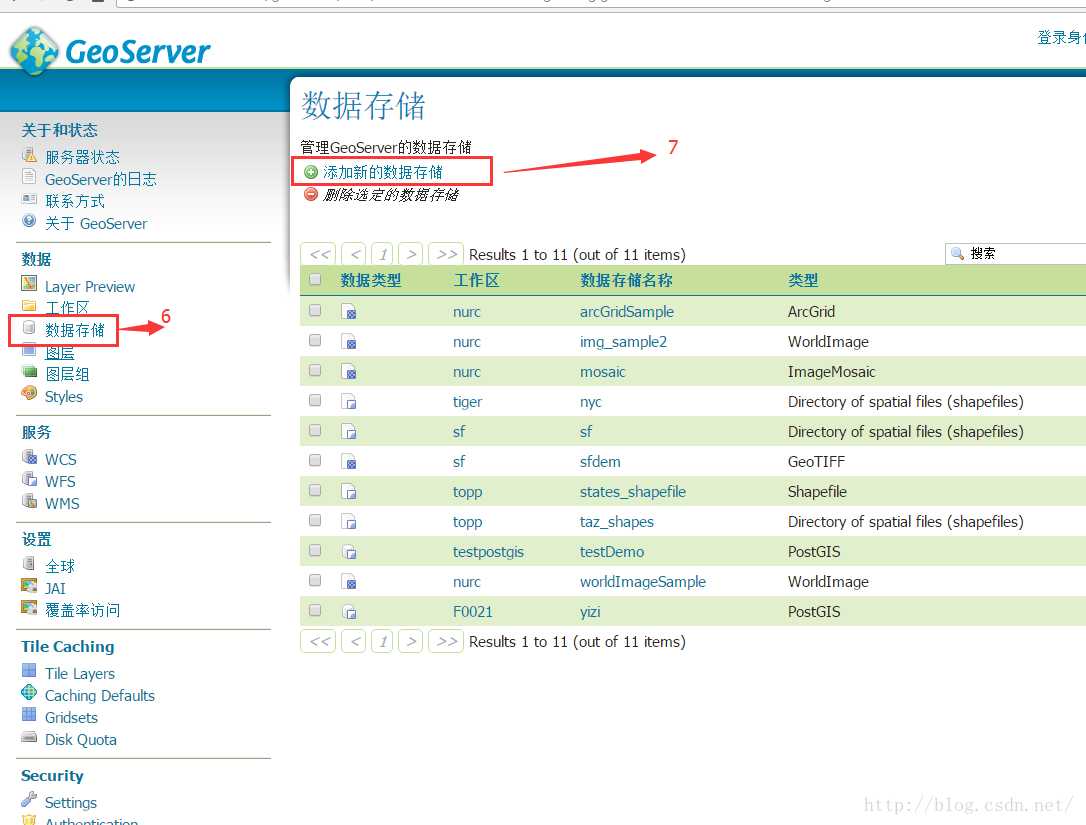
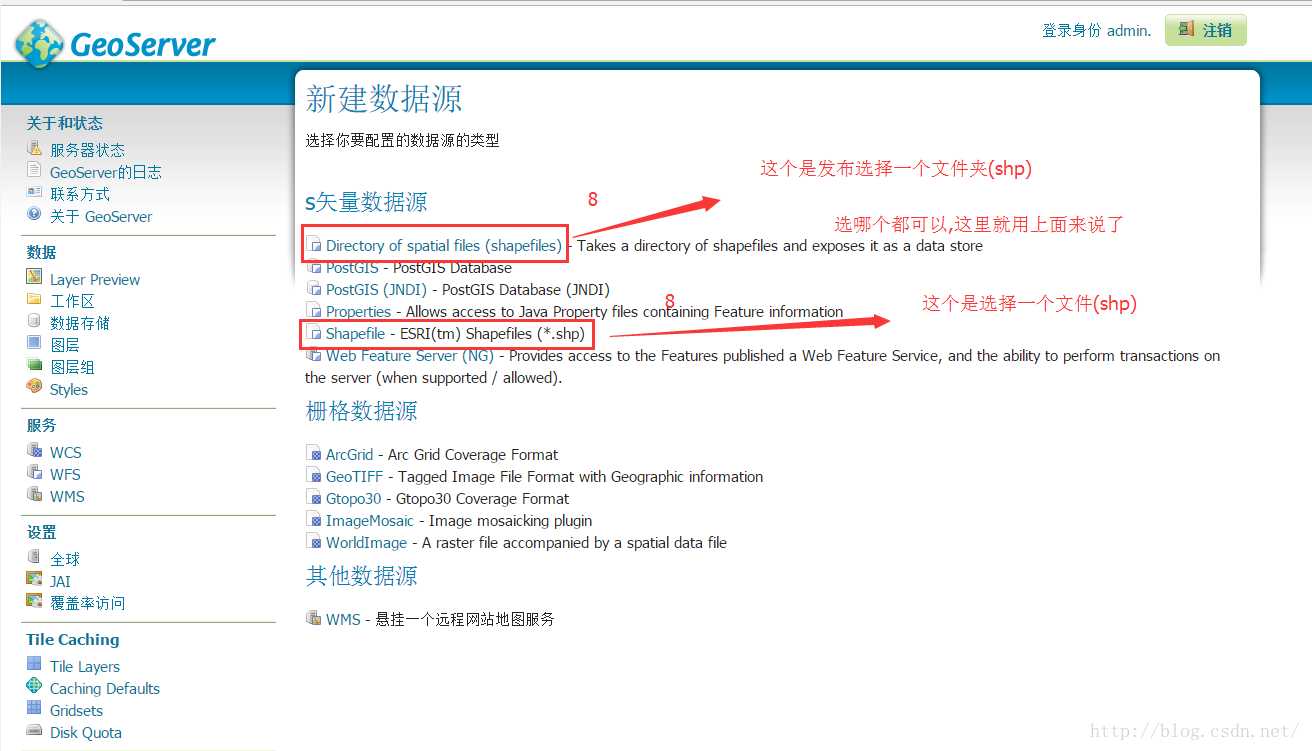
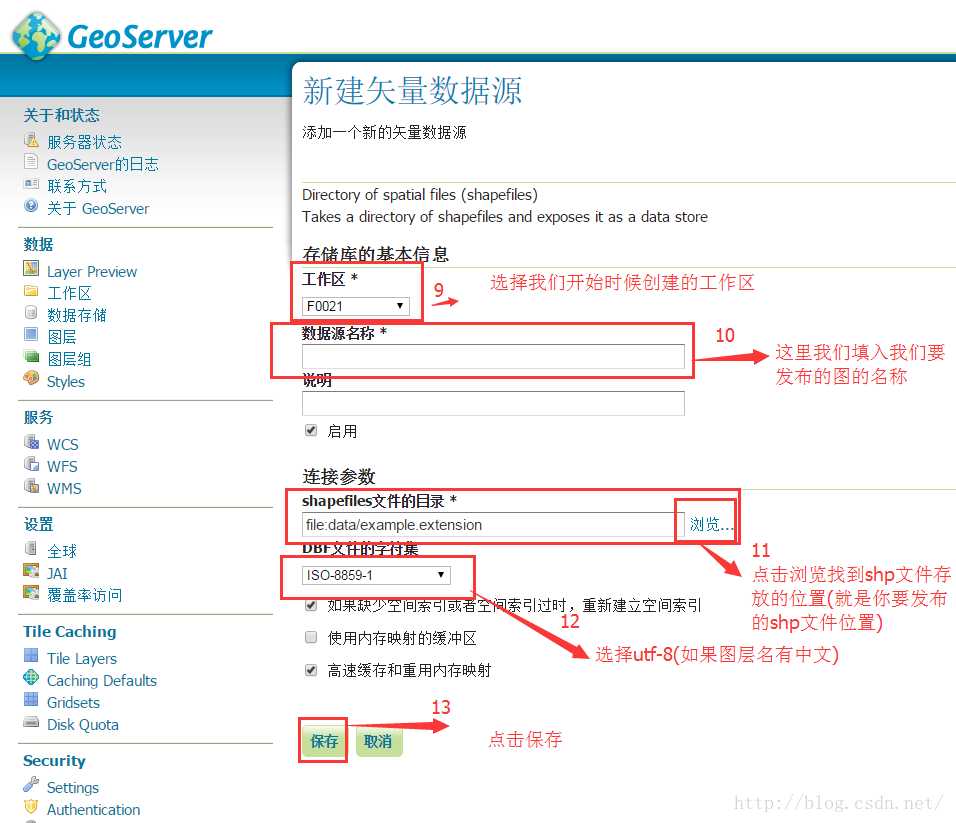
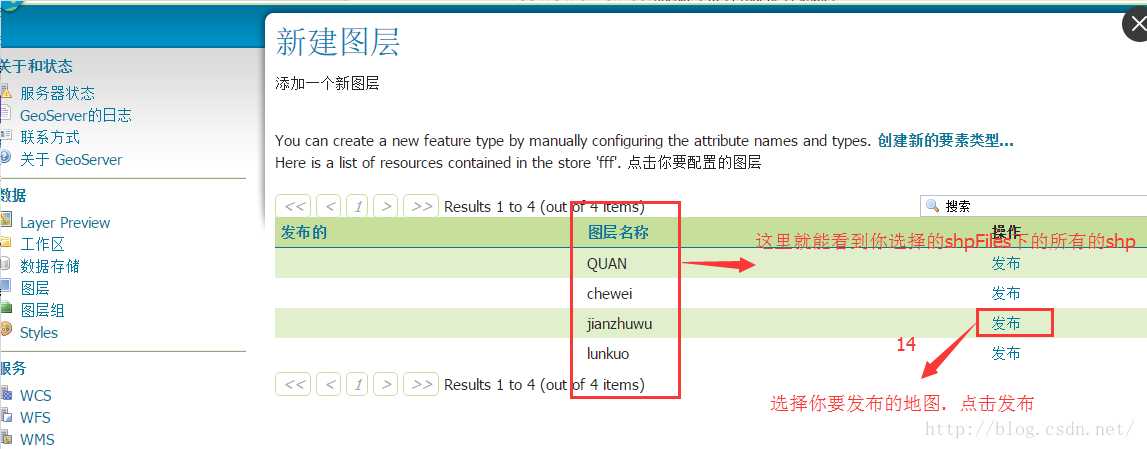
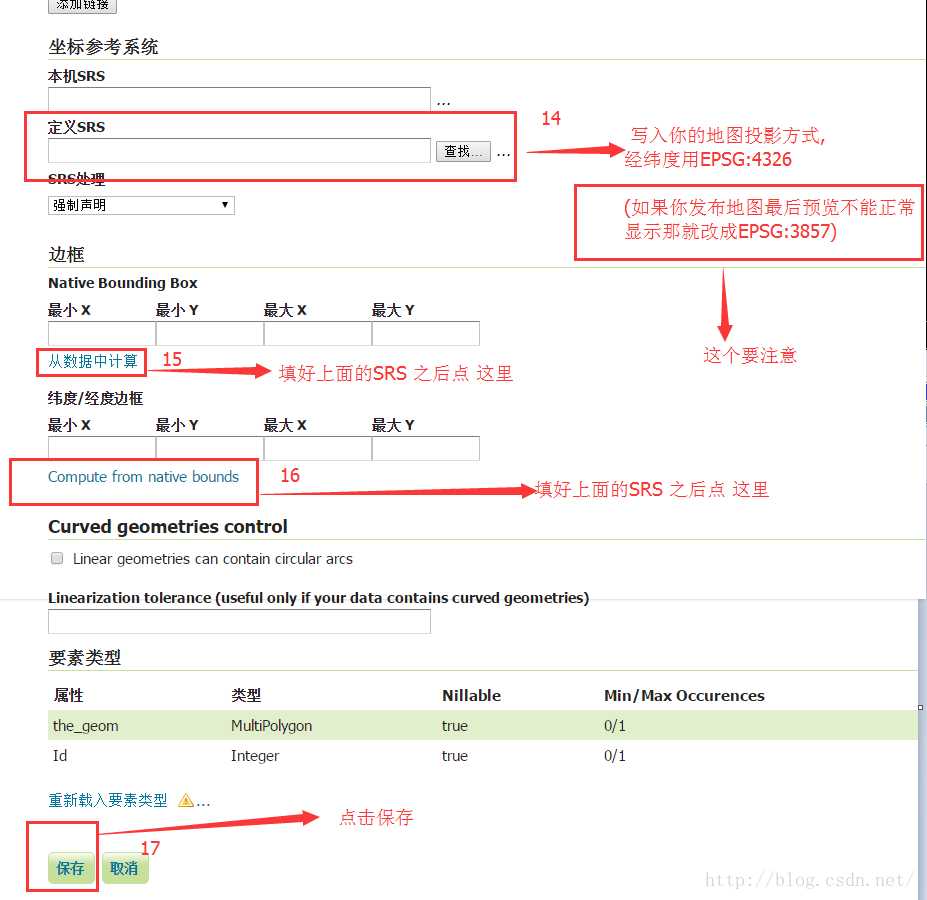
到这里一张地图就发布成功了,
地图是否发布成功了:
最后一步:预览下
点击openLayers : 看到地图正常显示 表示成功.如果不能正常显示那就去改SRS就OK 了
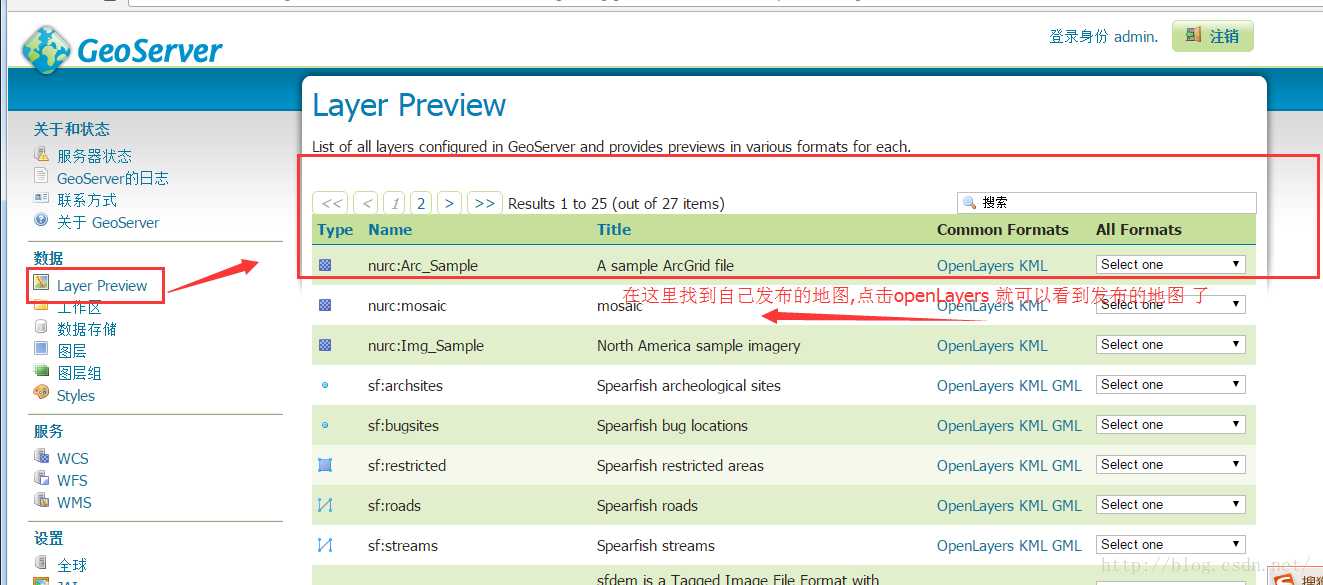
最后一点我们发布的是多个shp 刚才只是发布了一张剩下的需要接着发
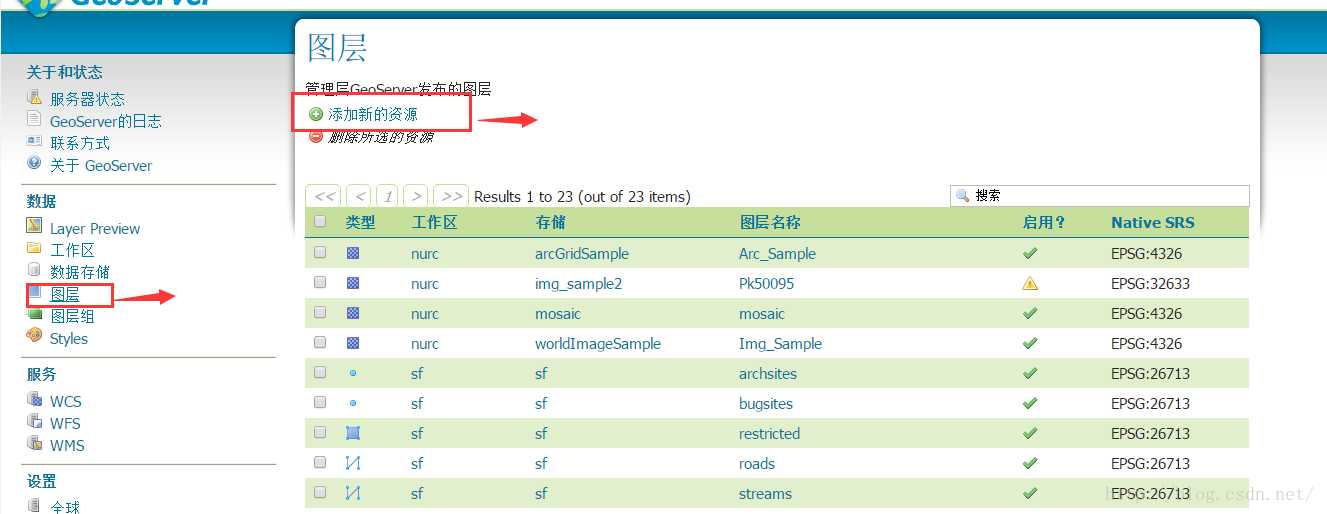
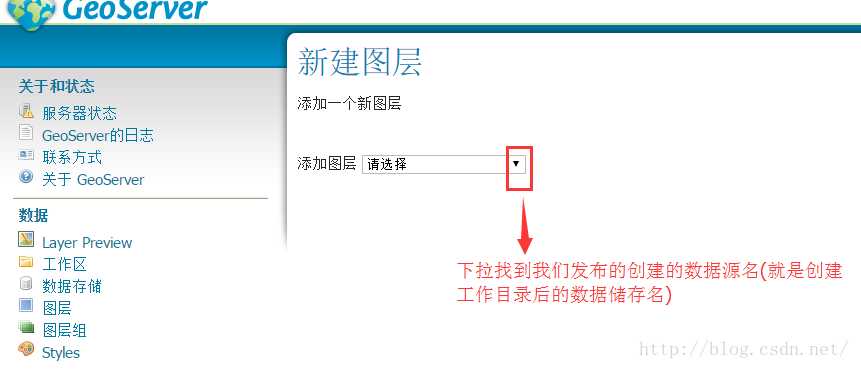
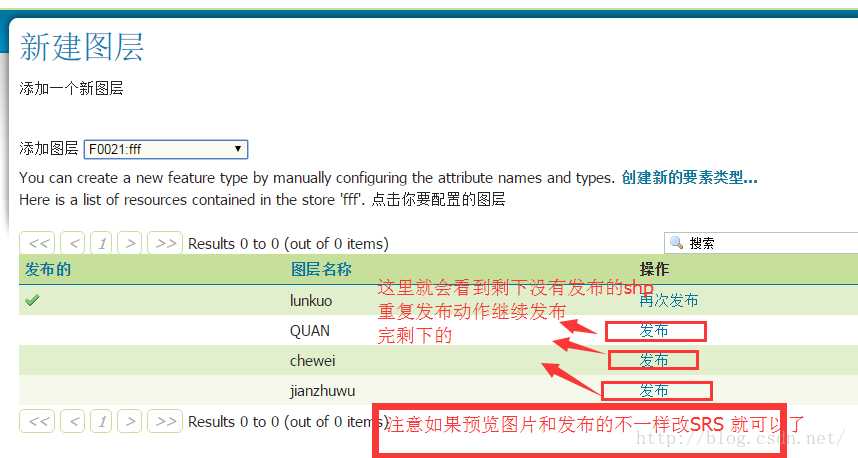
以上是关于Geoserver(三) shp导入mysql的主要内容,如果未能解决你的问题,请参考以下文章